爱奇艺如何设置繁体中文 爱奇艺设置繁体中文方法
来源:小编整理 | 时间:2023-05-20 | 阅读:162
爱奇艺如何设置繁体中文?很多小伙伴都会使用爱奇艺来观看各种精彩视频内容,软件默认的字体的就是简体中文,所以用户在软件中看到的字体都简体的,但有的小伙伴比较喜欢繁体中文,或者一下从小学习繁体中文的小伙伴就想要软件是繁体中文,这样看着也比较舒服一些,而在软件中也是支持用户设置繁体中文的,但有的小伙伴还不知道软件中要字幕设置语言,就导致只能使用默认的文字来使用。下面就让小编来给各位小伙伴分享一下爱奇艺如何设置繁体中文吧!
爱奇艺设置繁体中文方法
进入爱奇艺,点击右下角的【我的】,如图所示

在我的界面中放后翻,点击【设置】,如图所示

点击【语言】,如图所示

选择【繁体中文】,如图所示

这时我们就能发现文字已经切换成繁体中文,设置成功,如图所示

推荐文章
-
- 绘心漫画免费阅读入口-绘心连载作品
-
05/11
176
-

- 蚂蚁新村今日答案最新2024.4.23
-
05/09
194
-
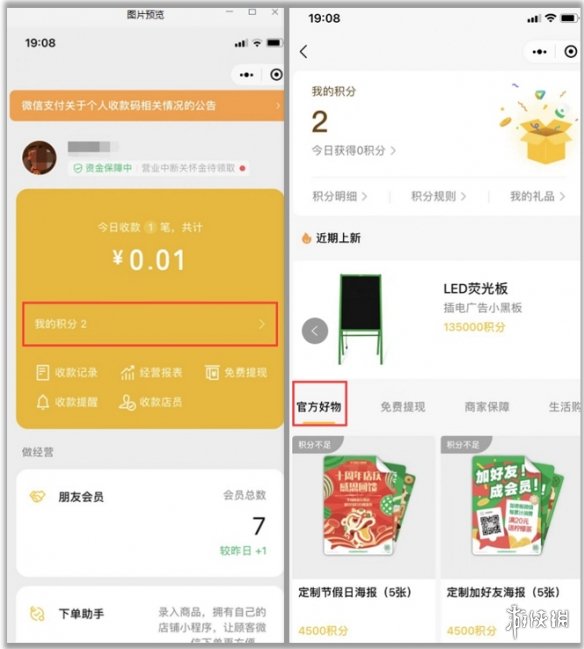
- 微信积分兑换礼品流程攻略
-
05/02
183
-

- 蚂蚁新村小课堂今日答案4月23日 以下哪个职业被称为安全求职的探路者
-
04/30
168
-

- 喜共紫瓯吟且酌中的紫瓯指是 蚂蚁新村4月22日答案
-
04/27
85
-

- 支付宝蚂蚁森林神奇海洋4月19日答案
-
04/27
130
-
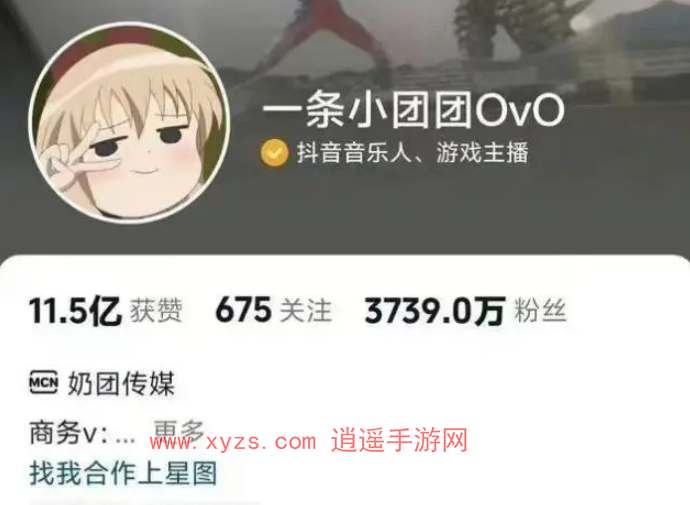
- 小团团导航语音包还能用吗
-
04/24
97
-

- 以下哪一项属于古代的儿童启蒙书籍 蚂蚁庄园4月23日答案最新
-
04/23
183
-

- 什么鲨鱼可以离开大海在淡水中生活 神奇海洋今日答案4.12最新
-
04/15
100
-
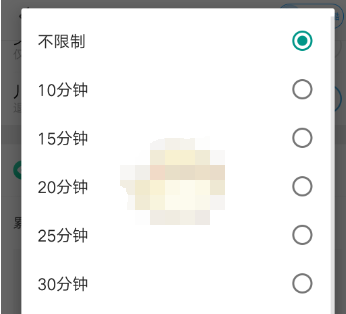
- 优酷视频青少年模式怎么设置时间
-
04/13
159













